|
|
用了简码"万能助手"之后的桌面简洁到极致:
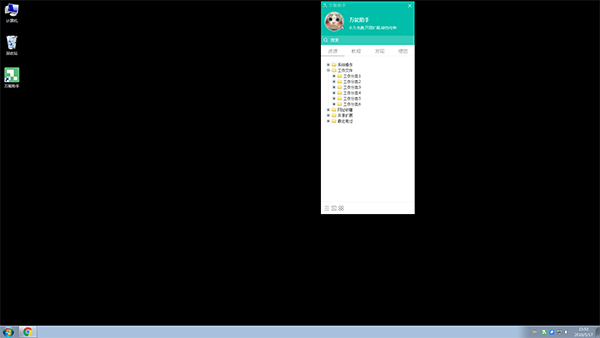
作者自述
万能助手是我原创开发的一款快捷方式管理工具,在长期的工作使用中,自我感觉已经比较完善,所以发布出来分享给大家.过去我也使用 音速启动(已多年不更新) rolan(收费) 等类似的快速启动工具,但是随着添加的节点项越来越多,越是感觉管理上的混乱,难以快速定位文件.后来发现它们只是工具,缺少相应的管理理论作为支撑,于是我开始研究工作效率与文件搜索定位,最终形成了自己的文件管理理念和开发出相应的工具"万能助手".万能助手与其它快速启动工具的最大不同,在于它使用了树形框来进行管理,而不是用卷帘菜单或超级列表框.
为什么要采用树形目录?
因为桌面图标快捷方式文件管理工具,最核心的功能就在于快速定位和打开目标文件,这就涉及到两个方面,一是"逻辑分类",即是对文件整理分类的管理,二是"视觉搜索",即是能一目了然地用眼睛从上往下扫视一下就能看到文件.只有树形目录能同时满足这两个要求.首先,树形目录是可以无限添加层级文件夹的,利用这个特点,我们可以按"树形层级结构管理"的逻辑对文件进行整理分类,一般来说,分类深度不要超过三级,因为人的大脑在分类层级超过三级时会形成很大的记忆负担;其次,树形目录的文件夹是可以灵活地展开和收缩的,当某个层级下的所有树枝节点全都展开时,可以很方便地一眼扫下来就找到目标文件,这就减少了逐个文件夹打开逐个文件查看的一系列翻找动作.
怎么进行分类整理?
首先你心里要有个"树形层级结构管理"的概念.就像一家公司的组织结构,最顶层是老板,下来是各个部门,每个部门有经理,手下管理着一批员工.同理,我们对文件的分类,也要按照一定的逻辑结构进行层次分级,这个分类可以是时间,也可以是按地域,还可以是按客户,要根据你自己的工作文件情况以哪个属性为主以哪个属性为辅来进行灵活分类.注意,树形框中的叶子节点可以是 "文件夹/文件/文档/应用程序" 的快捷方式,树枝层级深度一般不要超过三层.比如说,做运营的可以按"地域-时间-类型"为逻辑结构来分层级;做设计的可以按"地域-客户-类型-时间"为逻辑结构来分层级;做开发的可以按"时间-客户-类型"为逻辑结构来分层级.
文件命名有什么技巧?
以逻辑结构来分层级进行"树形层级结构管理",是对树枝节点的逻辑处理,学会这个之后,还需要进一步掌握文件名的命名技巧.很多人的文件夹和文件夹是起得很随意的,比如"123"、"1"、、"2"、"333"、"abc"、"aaaa"、"bbbb",这样的文件也许他过了今天就不记得里面是什么内容,非要打开才知道到底写了些什么。所以,文件或文件夹在建立时就要有意识地强制去按一定的逻辑格式去命名,以便不管过了多少天多少年都能"见字知意".我建议的命名方法是"多特征命名法":
格式:特征1_特征2_特征3_特征4_特征5_备注编号
实际工作中命名可以只用两到三个特征,每个特征之间用下划线隔开,特征不要超过5个防止文件名过长.树枝节点以逻辑结构来分层级进行"树形层级结构管理",叶子节点以"多特征命名法"进行命名,有了这样的方法,不管你从事的是什么工作,都可以在万能助手这个工具里快速准确地定位想找的文件.这也是为什么其它桌面快捷方式管理软件并不能真正帮助你的根本原因,因为那些软件并没有教会你管理文件的方法,也没有教会你怎么科学地去命名,只是给你提供了一个似是而非的工具,而我们的万能助手有着完善的强大的管理理论去指导实践,工具是根据理论而开发的产品,方便你在工作中实践应用.
在多年的使用电脑办公的经验中,我发现备忘便签也是非常重要的一个工具,所以我把它放到了万能助手的便签页里.便签的核心在于对待办事项的重要性排序、时间安排和提醒,在便签页中,待办事项的标题应力求简洁,然后按重要性标上五个星级,再把它们按时间从早到晚排列,当你在万能助手里改动了便签里的内容时,它会自动保存,非常方便.有了万能助手的便签功能,完全不需要再额外打开其它独立的便签软件,更不会占用屏幕空间.
下面是万能助手的介绍:
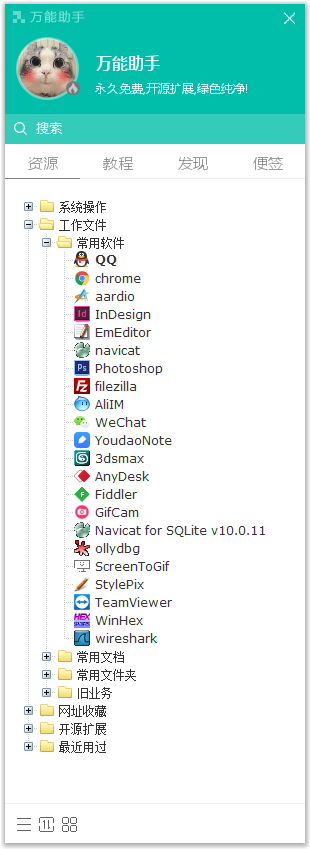
【软件介绍】
万能助手是一款永久免费、开源扩展、绿色纯净的桌面图标快捷方式管理工具,它可以轻松地管理应用软件程序、文档文件、文件夹、网址、以及操作系统常用功能。它有着类似QQ的界面和操作,界面配色、头像、用户名、个性签名、背景图片等无需登陆即可自行设置,靠边自动隐藏,鼠标触动自动显示。本软件不自动读写注册表,不捆绑安装垃圾流氓软件,无须安装卸载,直接解压即可使用,直接删除文件夹即可彻底清除,是不强迫用户使用,用心维护用户权益,关心用户体验的良心软件产品。
【适用人群】
电脑桌面图标较多,经常翻找文件的办公室白领,如淘宝美工、设计师、程序员、前端人员、开发者、软件爱好者、编程爱好者等。
【软件功能】
一、资源页
1.1系统操作。资源树中的第一个[系统操作]栏目整合了系统常用的操作,控制面板、系统属性、删除或添加程序、显示桌面、任务管理器、设备管理器、注册表、图画、计算器、截图工具、放大镜、录音机、CMD命令行工具、远程桌面连接等常用系统工具一应俱全,直接点开[系统操作]栏目就可以看到,再也不用在系统启动菜单里到处翻找了。
1.2快捷方式管理。万能助手采用树形目录的方式管理快捷方式。如果你的桌面图标太多,万能助手非常适合你,你只需要先选定一个叶子节点,然后把桌面上的图标往万能助手资源树里面一拖,它就会自动获取此图标所指向的真实文件路径,自动获取文件名和文件图标,自动在节点树上生成它的快捷方式。当你双击资源树上的节点,它会自动分析判断打开相应的文件、文件夹、应用程序。快捷方式管理分为[工作文件]和[网址收藏]两栏,工作文件栏目用于管理文件夹、文档文件、应用程序,网址收藏栏目用于管理网站网址。
1.3自动保存加载。资源树上的节点可以用拖拽的方式移位位置,也可以在树枝节点上用右键菜单项创建树枝节点或叶子节点,再编辑此节点的指向路径和图标(直接把文件拖进弹出的节点编辑窗口它就能自动获取文件信息)。所有对节点的增加、删除、修改操作它都会自动保存到本地配置文件,方便下次运行时自动加载。
1.4云同步。资源树上的[工作文件]和[网址收藏]两个栏目可以随时备份保存后加密上传到服务器,然后在另一台电脑里下载解密覆盖本地配置文件进行更新。非常适合于办公室电脑里的配置和家里电脑的配置同步。
1.5右键菜单。强大的右键菜单,有“打开、编辑所选节点、添加树枝节点、添加叶子节点、删除所选节点、展开所有节点、收缩所有节点、保存并备份工作文件栏目数据、保存并备份网址收藏栏目数据”等多个菜单项方便你管理资源树上的节点。
1.6扩展库。资源树上的[开源扩展]栏目可以自动加载本地扩展夹"\res\userdiy\openExtend"里的程序。你可以从官方网站下载免费分享的扩展库到此扩展文件夹里,下次运行时它就会自动加载。如果你对编程有兴趣,官方网站上有很多开发扩展的教程供你学习。
二、教程页教程页会整理出万能助手从使用入门帮助到高级扩展应用开发的各种教程,方便您从新手逐步成长到高手。
三、发现页发现页会不定期推出各种活动和资讯,方便你在长时间工作后休息放松一下,劳逸结合工作效率更高。
四、便签页这是最常用的功能,你可以把当天的事项写到这里,根据重要性分五个星级。软件会自动检测内容是否发生了变化,若有变化它会自动保存到本地配置文件,下次启动时自动加载进来。若便签内容很长它会自动换行,如果看不到底部被遮挡的内容可以使用鼠标中间滚轮上下滚动查看。因为软件可以靠边自动隐藏,鼠标触动自动显示,所以此便签页不会像其它普通便签软件那样占用屏幕桌面,无视觉信息干扰,更适合于办公。
五、自定义界面5.1您可以在"\res\userdiy\config\界面配置JSON.txt"里修改参数自定义界面和功能。在不需要登陆注册也不需要联网的情况下,就可以直接修改里面的用户头像、用户名、个性签名、窗口配色、窗口背景图片,方便不喜欢注册或没有网络的朋友自定义界面上显示的内容。
5.2在"\res\userdiy\config\界面配置JSON.txt"里修改"caIDAn1"(彩蛋1)的值为"open",可以屏蔽弹窗广告,对广告有洁癖的朋友可以设置此项避免广告骚扰。5.3在已登陆的情况下,点击个性签名就可以弹出对话框修改设置你想要显示的签名。5.4在发现页里可以点燃正能量图标,点燃后用户头像右下角的正能量绿灯就会亮起。
六、自动登陆点击软件界面上的用户名就可以弹出登陆窗口,或在软件左下角的主菜单里打开登陆登陆,在登陆时勾上记住密码和自动登陆,则下次运行时会自动打开登陆窗口并自动登陆,不需要自动登陆的可以自行取消勾选。
七、自动检测更新万能助手启动时会自动检测主程序和升级器的版本,并在软件底部提示,点击提示信息可以打开升级器进行自动下载覆盖升级。
八、无限功能因为开源扩展栏目是可以自行开发和无限添加,理论上万能助手功能无限,你想要的一切都可以办到,是名符其实的万能助手。
九、注意事项
1.本程序采用国产编程语言开发,除了主程序exe外全部开源(因为这个里面有对用户密码加密的算法所以不能开放),绝对纯净绿色无病毒无木马,极个别安装了360的用户有时会误报为木马并自动删除,其它杀软暂未发现有误报的情况,如有误报,烦请添加为信任并提交误报,十分感谢你的理解和支持!
2.win10的用户请把万能助手添加到白名单,不然可能会出现界面文字图片显示不出来的问题,并请注意用右键菜单项保存工作文件栏目和网址收藏栏目的数据,防止数据被杀软弄丢失.
3.请先看教程页里的教程再去操作,只允许在"工作文件"和"网址收藏"两个栏目内增删树枝节点和叶子节点,请不要增加或删除根栏目("系统操作""工作文件""网址收藏""开源扩展""最近用过"),否则有可能造成下次运行加载不了节点树.
十、操作演示
【添加树枝节点】
(注意事项:只允许在工作文件栏目和网址收藏栏目增/删/移树枝节点,其它栏目不允许进行增/删/移等操作!)
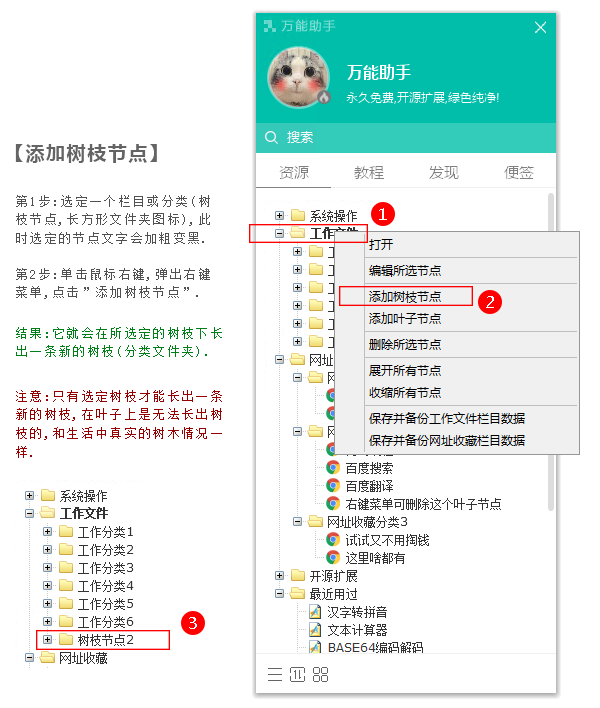
动图演示,右键添加树枝节点,然后可在树枝节点上右键编辑节点属性:
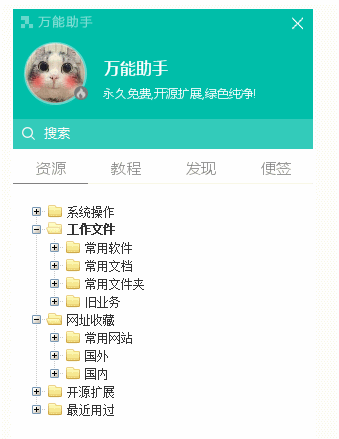
【添加叶子节点 方法1】
(注意事项:只允许在工作文件栏目和网址收藏栏目增/删/移树枝节点,其它栏目不允许进行增/删/移等操作!)
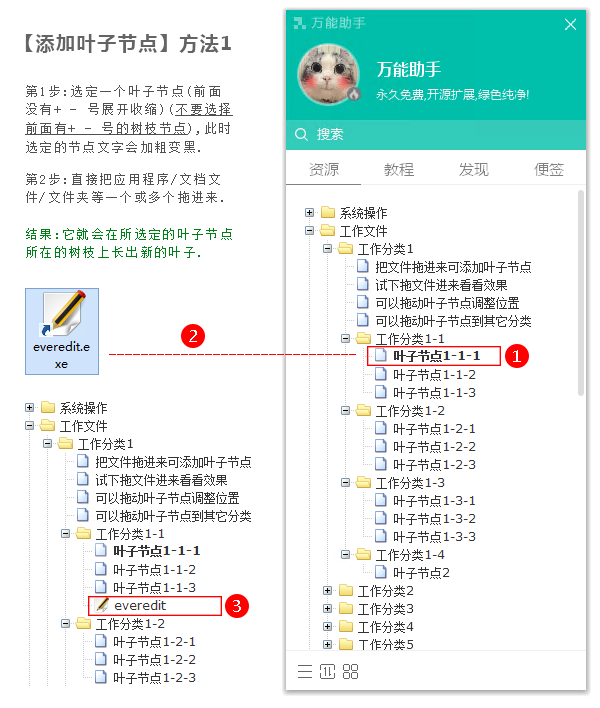
动图演示,在树枝节点上右键添加叶子节点,然后在叶子节点上右键编辑节点属性,把 软件/文档/文件夹 拖进编辑节点属性窗口可以自动获取信息:
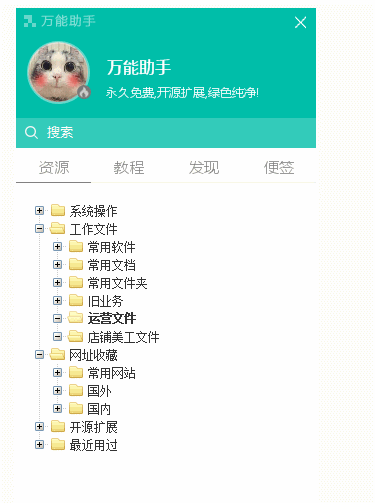
【添加叶子节点 方法2】
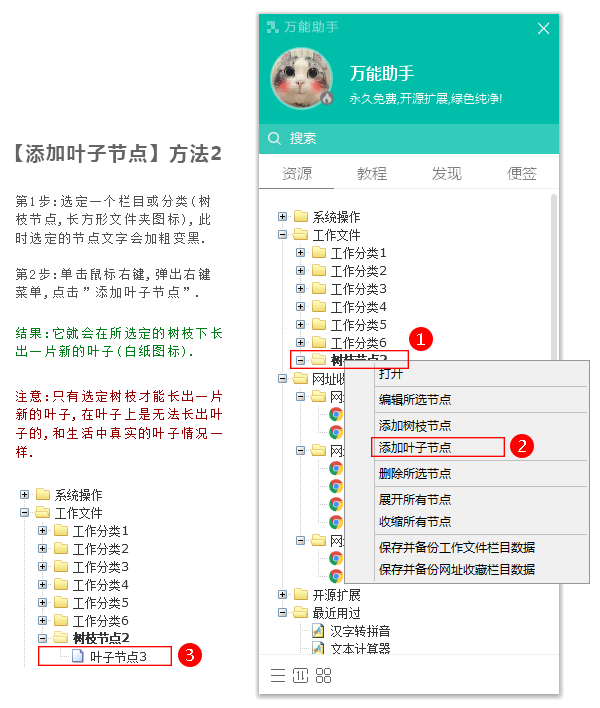
动图演示,选定一个叶子点节,然后把 软件/文档/文件夹 拖进来,会给所选定的叶子节点增加一个同级兄弟叶子节点:
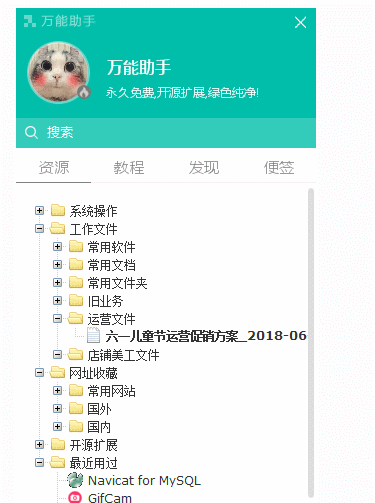
下载地址
网盘下载: (腾讯微盘下载,速度快,打开后点"公开分享"文件夹进去下载"万能助手最新版.zip"即可)
|
|